系统更新是指添加新功能及完善现有功能的过程,它能够扩展系统功能,解决很多兼容性问题。接下来,小编以win10为例,给大家介绍一下系统在更新的时候卡住不动的解决方法,一起来看看吧
win10是微软研发的跨平台操作系统,综合了win7\win8 界面,添加了很多实用的小功能。并且面对不同的用户发行了七个版本。有些版本就会有自动更新功能。如果win10在更新的时候卡住了该怎么办呢?下面,我就教大家解决方法
1、点击桌面左下角的搜索,然后搜索控制面板并点击
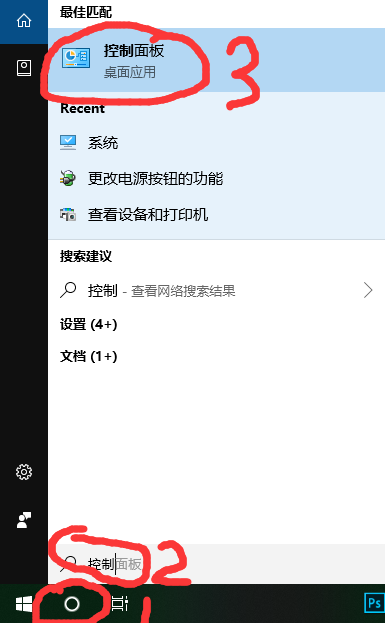
win10电脑图解1
2、然后在控制面板界面中将右上角的“查看方式”改为大图标,选择“管理工具”,如下图所示

win10更新卡住电脑图解2
3、然后在工具列表中点击“服务”一项

更新电脑图解3
4、接着点击Windows Update服务项

win10电脑图解4
5、我们将“启动类型”设置为“禁用”服务状态改为停止,最后点击确定按钮。再次点击更新按钮就可以正常更新Win10了。

更新电脑图解5
6、重命名C:\Windows\SoftwareDistribution文件夹为SDfolder

更新电脑图解6
7、重命名完成后按照上面的步骤重新启动Windows Update服务(调整启动类型并开启服务),现在重新点击更新试试吧

win10更新卡住电脑图解7
Copyright ©2018-2023 www.958358.com 粤ICP备19111771号-7 增值电信业务经营许可证 粤B2-20231006